Jak grać w dowolną grę Xbox na Windows 10 PC
Uruchomienie programu Xbox Play Anywhere upewniło się, że można grać w gry Xbox na Windows 10 PC, jak również. Oznacza to, że gry, które są częścią programu Play Anywhere mogą być odtwarzane tylko na Windows 10 PC i Xbox. Ponieważ gry są zbudowane dla obu platform, a postęp gry synchronizuje online, za każdym razem wznowić na każdej z platform gier, to działa bezproblemowo. To powiedziawszy, w tym poście omawiamy, jak można grać w gry Xbox na Windows 10 PC.
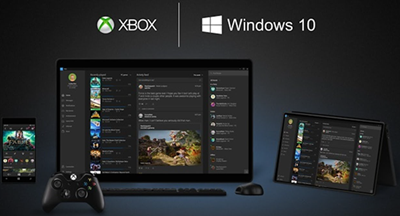
Graj w dowolne gry Xbox na Windows PC
Istnieją dwa sposoby grania w gry Xbox na Windows 10 PC. Albo można przesyłać strumieniowo z konsoli na PC lub można grać za pomocą Xbox Play Anywhere Program. Podczas gdy pierwszy sposób działa z każdą grą, drugi zależy od gry.
Granie w każdą grę Xbox w systemie Windows 10
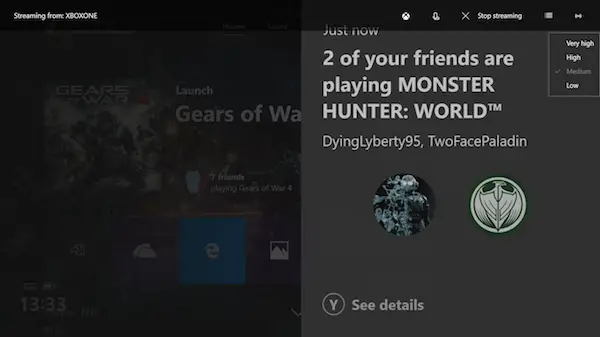
Konsola Xbox może przesyłać strumieniowo gry na komputer PC z systemem Windows 10. Działa to za pośrednictwem aplikacji Xbox App zainstalowanej na komputerze, która wykorzystuje to samo konto Microsoft zarówno na komputerze, jak i na konsoli Xbox. Aby upewnić się, że zapewnia to najlepsze wrażenia, musisz upewnić się, że są one w tej samej sieci i masz router, który może obsługiwać przesyłanie strumieniowe prawidłowo. Podczas gdy aplikacja Xbox App automatycznie dostosuje jakość transmisji strumieniowej, możesz ręcznie zmienić ją nawet poza ustawieniami wysokiej jakości.
To przydaje się, gdy telewizor jest zajęty, a konsola znajduje się w pobliżu komputera. Kontroler pozostaje połączony z konsolą Xbox One, podczas gdy Twój komputer działa tylko jako urządzenie strumieniowe.

Granie w gry Xbox na komputerze z systemem Windows 10 dzięki funkcji Play Anywhere
Gears of War 4 to gra zgodna z Xbox Play Anywhere. Oznacza to, że można w nią grać zarówno na PC, jak i na konsoli Xbox One. Wykonaj poniższe kroki, aby zagrać w nią na Windows 10 PC:
- Pobierz grę na Windows 10 PC.
- Podłącz swój kontroler Xbox do Windows 10 PC. Możesz go używać w taki sam sposób, jak na konsoli.
- Znajdź listę gier w aplikacji Xbox App i uruchom ją.
- Teraz możesz grać w grę za pomocą kontrolera, tak jak na konsoli, korzystając z tych samych elementów sterujących.
While kontroler powinien zostać wykryty automatycznie, w przypadku gdy nie działa prawidłowo, można ponownie mapować przyciski, rozwiązywać problemy, jeśli kontroler Xbox często się rozłącza, a także aktualizować kontroler Xbox w systemie Windows 10. Ponieważ podłączasz kontroler za pośrednictwem połączenia przewodowego, będziesz musiał ponownie połączyć się z konsolą Xbox one za pomocą przycisku parowania.
Pamiętaj, że nie ma bezpośredniego sposobu na granie w gry na komputerze z systemem Windows 10. Nie działa to tak, jak instalacja EXE na komputerze. Więc jedynym wyjściem jest jedna z wyżej wymienionych metod.
.




